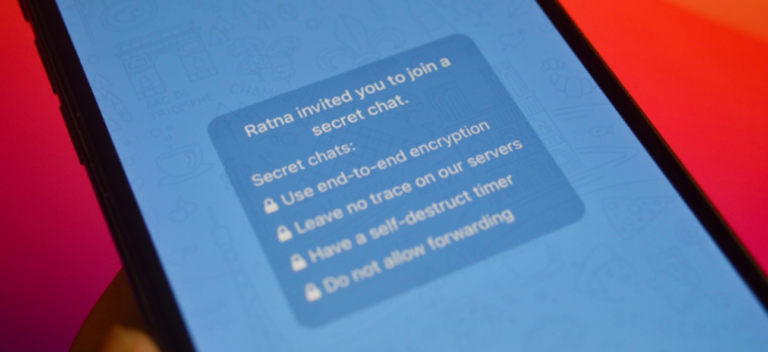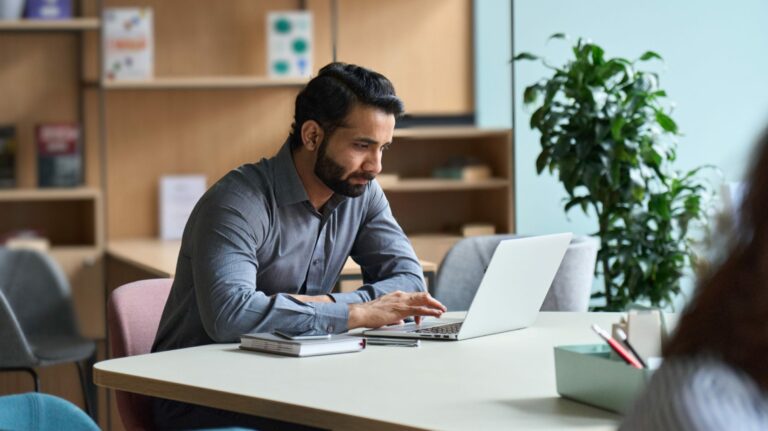Как изменить символ валюты в Google Таблицах

В Google Таблицах есть несколько таблиц для отслеживания расходов и бюджета. Большинство из них выбирают валюту по умолчанию, но если вы хотите ее изменить, мы вам поможем. Вот как изменить символ валюты в Google Таблицах.
Недавно мы начали использовать одну из этих таблиц для отслеживания расходов в Google Таблицах, и, что удивительно, в качестве валюты выбрали британский фунт стерлингов. Вы можете легко поменять его на доллары США или другую валюту.
Программы для Windows, мобильные приложения, игры - ВСЁ БЕСПЛАТНО, в нашем закрытом телеграмм канале - Подписывайтесь:)
Если вы загрузили шаблон с другой валютой, вам необходимо убедиться, что все экземпляры валюты были изменены. Несоблюдение этого правила может привести к ошибкам в расчетах или другим проблемам.
Измените символ валюты вручную в Google Таблицах
Этот метод немного громоздок, но он позволяет довольно легко изменить символ валюты в Google Таблицах. Вам нужно сначала открыть любую электронную таблицу, а затем выбрать все ячейки, содержащие валюту, которую вы хотите изменить. Если на всем листе есть только одна валюта, вы можете просто использовать сочетание клавиш Control + a (или Command + a на Mac).

Выделив соответствующие ячейки, нажмите кнопку «123» рядом с параметром выбора шрифта.

Выберите «Другие форматы».

Нажмите «Другие валюты».

Используйте поле поиска, чтобы найти свою валюту и выбрать ее.

Щелкните раскрывающееся меню формата валюты, чтобы выбрать предпочтительный формат. Вы увидите варианты, такие как 1000 долларов США, 1000 долларов США, 1000 долларов США и т. Д. Выберите любой из них.

Теперь нажмите «Применить».

Это изменит символ валюты на одном листе. Вам придется повторить этот процесс с любыми другими листами, чтобы изменить формат и там. Это означает, что если в вашем документе Google Sheets есть отдельные листы, такие как доходы, расходы и т. Д., Вам придется вручную изменить символ валюты в каждом.
Установите валюту по умолчанию для любого документа в Google Таблицах
Если вы создаете новую таблицу в Google Таблицах, вы можете быстро установить валюту по умолчанию для этого документа.
Примечание. Этот метод не работает с шаблонами, у которых есть собственная валюта по умолчанию. Лучше всего он работает с новыми документами Google Таблиц, над которыми вы работаете.
Чтобы установить валюту по умолчанию для вашей таблицы, нажмите «Файл» в Google Таблицах.

Выберите «Настройки таблицы».

Перейдите на вкладку «Общие». Вы увидите раскрывающееся меню с названием страны под подзаголовком «Регион». Щелкните это раскрывающееся меню.

Выберите страну, валюту которой вы хотите использовать.

Наконец, просто нажмите зеленую кнопку «Сохранить настройки». Это установит валюту документа по умолчанию на ту, которую вы хотите.

Установите валюту по умолчанию для вашей учетной записи Google
Если вы хотите, чтобы ваша предпочтительная валюта всегда использовалась по умолчанию в Google Таблицах, вы можете внести изменения прямо в свою учетную запись Google. Для этого войдите в свою учетную запись Google и щелкните изображение своего профиля в правом верхнем углу.

Выберите «Управление учетной записью Google».

Нажмите «Управление своими данными и персонализацией» в разделе «Конфиденциальность и персонализация».

Щелкните значок карандаша рядом с нужным языком.
![]()
Используйте поле поиска, чтобы выбрать основной язык страны, валюту которой вы хотите выбрать. В нашем случае мы хотели бы выбрать доллар США в качестве валюты по умолчанию, поэтому мы выбрали «английский».

Теперь выберите правильную страну. Для долларов США выбор – «Соединенные Штаты».

Нажмите кнопку «Выбрать», чтобы завершить процесс.

Вы также можете узнать, как изменить формат даты в Google Таблицах, здесь.
Программы для Windows, мобильные приложения, игры - ВСЁ БЕСПЛАТНО, в нашем закрытом телеграмм канале - Подписывайтесь:)